Для участия в конкурсе iУчитель 2019 подготовил заявку на проект «Читаем сказки». Это продолжение довольно длительного проекта. На первом этапе в 2017-18 учебном году создавали отдельные электронные мультимедийные ресурсы на нескольких языках (русский, марийский луговой и марийский горный). Ссылки на ресурсы можно посмотреть на страничке заявки.
В этом учебном году планируем создание мультимедийных анимированных сказок в формате видео на основе марийских народных сказок и легенд на нескольких языках: марийском и русском. В комментариях к заявке на проект появилось предложение о расширении спектра программного обеспечения и оборудования для возможного повторения подобного проекта заинтересовавшимися педагогами имеющими различные технические возможности. В проекте рассматриваются возможности использования сенсорного экрана и бесплатного мобильного приложения. Но этот вариант реализации выбран уже после того, как апробировали другие доступные возможности. Понятно, что обычно выбирается тот инструментарий, который оказался доступен и более удобен для работы как обучающимся, так и преподавателям. Но спектр как программного обеспечения, так и оборудования, действительно, весьма широк.
Вариант реализации аналогичного проекта с помощью стандартного компьютера
В качестве инструмента для рисования можно воспользоваться обычной мышкой или графическим планшетом. А если в классе есть сенсорный экран, то и с помощью стилуса (сделать стилус самостоятельно) или воспользоваться пальчиками руки.
До 2013 года компания Яндекс поддерживала интересное программное решение (реализовывалось в виде облачного сервиса или как программа, которую можно устанавливать на свой компьютер) Яндекс-краски.
После прекращения онлайн поддержки компании программу еще можно скачать и установить на свой компьютер. В программе Яндекс-краски используются Flash-технологии и по этой причине многие сервисы (как и описываемый), размещенные в сети интернет, постепенно прекращают работу или в этих продуктах начинают использоваться более современные технологии HTML5. Скачать программу можно по адресу.
Требования к компьютеру пользователя весьма просты. Можно использовать старенькие машины с установленной Windows XP, Vista, Windows 7. На жестком диске нужно всего 10 Мб.
Пользоваться программной просто. Для этого не требуется специальная инструкция.
Так выглядит рабочий экран программы:
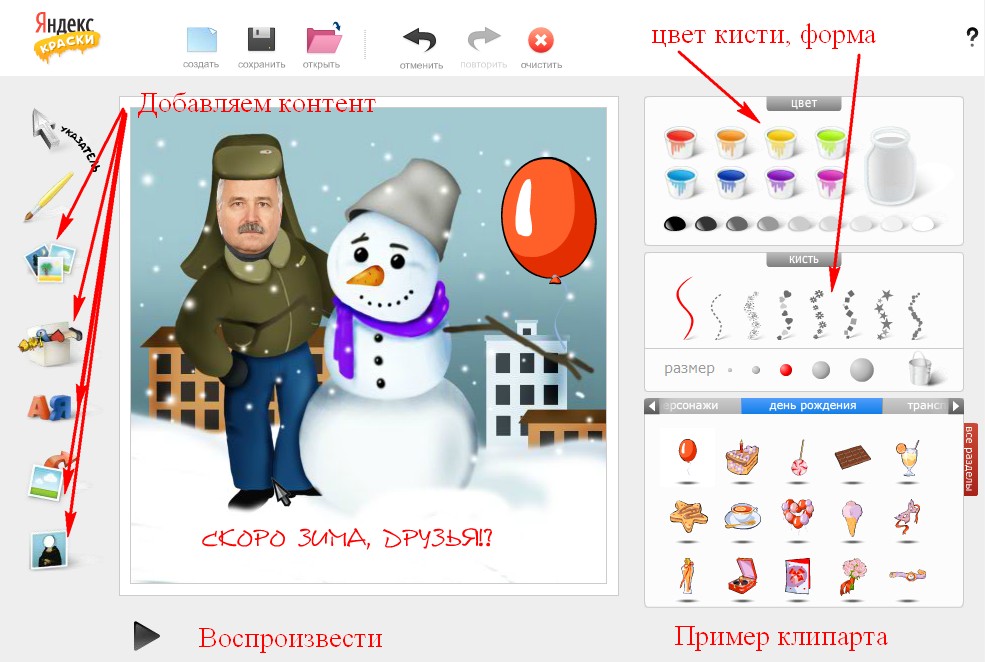
Программа позволяет при воспроизведении проиграть весь ход рисования и анимацию встроенного контента.
Таким образом, разбив сказку или историю на эпизоды (сценки), можно рисовать последовательно её всю по отдельным сценкам.
Но для того, чтобы сохранить каждый отдельный нарисованный эпизод на компьютер в виде отдельного файла, нужно воспользоваться программной для создания скринкастов. О таких программах и инструкциях я писал в постах на Образовательной Галактике. Замечательно, что архивы доступны и их можно посмотреть:
И пост в моем блоге:
С помощью программы (выбранной вами) для создания скринкастов удастся записать анимированные рисунки каждого эпизода в отдельный файл. Затем, уже с помощью любой программы для создания видео, объединяем все эпизоды в один видеоролик, на который и накладывается записанный звук и музыкальное сопровождение. Понятно, что при этом способе создания рисованных мультфильмов, процесс создания будет несколько длиннее.
Пример простого ролика, созданного с помощью программы Яндекс-краски, и записанный с помощью программы для создания скринкастов в отдельный видеофайл, доступен здесь.
А как со звуком? …
В посте «Создаем мультимедийный проект с обучающимися» я подробно описал технологию записи звука, добавления музыкального сопровождения, эффектов. Там же описан один из вариантов создания «Звучащего изображения».
А как у нас в проекте?
Вариант реализации 2 этапа проекта «Читаем сказки», выбранный нами со студентами, подробно описан в посте «Video scribing с программой ОБЪЯСНЯШКИ - просто, доступно как для детей, так и для взрослых».
В этом варианте технология создания анимированного видео более проста (каждая сценка рисуется отдельно, но все автоматически собирается в единое целое в программе). Мы также отдельно записываем звук, добавляем в аудиозапись музыку и эффекты. После этого собираем все это в один видеоролик. В колледже для этого используется программа «Киностудия Windows». Хотя можно воспользоваться любой доступной программой для редактирования видео.
А если рисовать с помощью облачных сервисов?
Если для рисования отдельных анимированных сцен использовать облачные решения, то процедура создания конечного продукта в целом такая же.
Для рисования можно воспользоваться следующими интересными сервисами:
1. Интересный бесплатный сервис Мультатор, с помощь которого можно создавать покадровую анимацию и рисовать с помощью мышки или графического планшета. Это можно сделать и без регистрации.
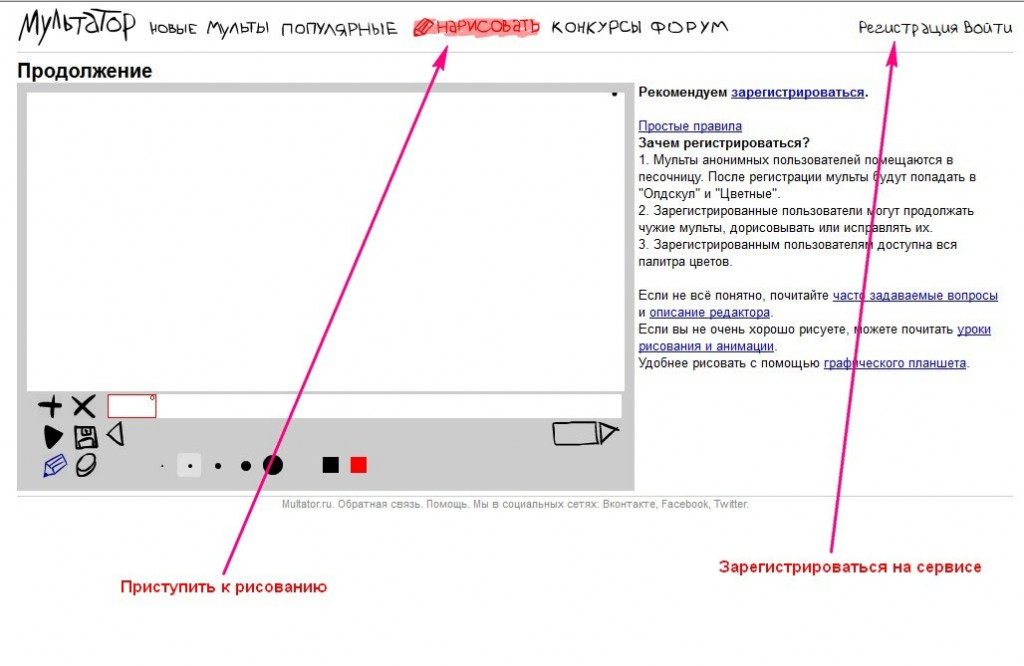
Для зарегистрировавшихся пользователей:
- доступна более широкая палитра красок;
- возможность скачать свои анимационные произведения на компьютер;
- редактировать и дорисовывать мультфильмы других авторов;
- и др.
Порядок работы с редактором прост и не требует отдельной инструкции. На главной страничке сервиса есть небольшой встроенный учебник. Сервис на русском языке.
Пример мульта (сделан без регистрации и сохранен на сервисе) здесь.
Порядок работы прост и удобен для пользователя. Видеоролик с приёмами работы с инструментарием сервиса доступен здесь.
2. Sketch Toy - бесплатный онлайн-сервис для рисования, который позволяет не только рисовать, но и записывать весь процесс создания рисунка. Для удобства рисования поле разбито на клеточки. После создания работы можно получить ссылку.
Любой пользователь, у кого есть эта ссылка на доступный рисунок, может дорисовать свои правки, дополнения и сохранить, но уже как новую работу.
Особенно привлекателен этот сервис тем, что на поле для рисования можно перетащить любой рисунок и использовать его как шаблон (трафарет). При этом данный рисунок не будет виден при воспроизведении мульта. Этот сервис может оказаться привлекательным решением для организации творческих проектов с обучающимися. Для сохранения анимированной работы на свой компьютер можно воспользоваться любой программой для создания скринкастов.
Инструктивные материалы по работе с инструментарием сервиса доступны здесь.
Пример (можно дорисовывать) доступен здесь.
Еще почитать по этой теме:
- А давайте нарисуем мультик! Рисованная анимация своими руками
- Little Bird Tales - платформа для детского творчества
Успешной работы!


